Dica do Xbox One: Como reproduzir música no Xbox One como BGM
Quando se fala em jogos, se trata de muitos tipos de jogadores.Alguns deles podem estar imersos no áudio e nos efeitos do jogo, enquanto outros gostariam de ouvir música enquanto jogam.Se você cair no último, pode se perguntar como tocar música no Xbox One enquanto joga.Para reproduzir música no Xbox One, você precisa primeiro transmitir música para o Xbox One.Nesta postagem, gostaria de apresentar algumas dicas para você sobre como tocar música no Xbox One como música de fundo.
Breves informações sobre o Xbox One
Xbox One é uma linha de consoles de videogame doméstico de oitava geração desenvolvida pela Microsoft.Com o desenvolvimento deste ano, além de seu jogo extremamente divertido, o Xbox One também oferece suporte à reprodução de música de fundo.Para reproduzir música no Xbox One, você precisa baixar aplicativos que suportem música de fundo tocando no Xbox One, como Groove, iHeartRaido, Spotify, Pandora, Cast ou VLC.
1.Primeiro, você precisa baixar um aplicativo que suporte áudio de fundo, como Pandora ou Groove.
2.Pegue o Pandora como exemplo, inicie o aplicativo e encontre um podcast para ouvir.Use o cursor e selecione jogar.
3.Quando o áudio estiver tocando, você pode começar a multitarefa, passando para jogos e outros aplicativos.
A maioria dos aplicativos está trabalhando com etapas semelhantes.Com a participação de parceiros de aplicativos de música, tudo o que você precisa fazer é abrir o aplicativo e começar a tocar as músicas que você gosta e, em seguida, clicar no botão Início para navegar até o jogo ou sites que deseja.Isso é simples.
Como reproduzir música no Xbox One como BGM
# Seção 1.Transmita música do PC para jogar no Xbox One enquanto BGM
Xbox One e Windows 7,8 e 10 funcionam bem entre si quando se trata de streaming de música e compartilhar dados.Em primeiro lugar, você precisa se certificar de que o Streaming de mídia em seu PC está ligado e você pode encontrar isso em Painel de controle> Centro de rede e compartilhamento> Opções de streaming de mídia.Por outro lado, você precisa clicar em Configurações> Preferências e certificar-se de que Reproduzir em está marcado como na imagem abaixo.
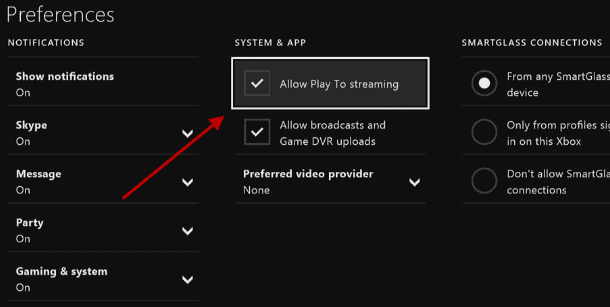
Se você tem um novo Xbox One, é necessário fazer o download do aplicativo Xbox Music.
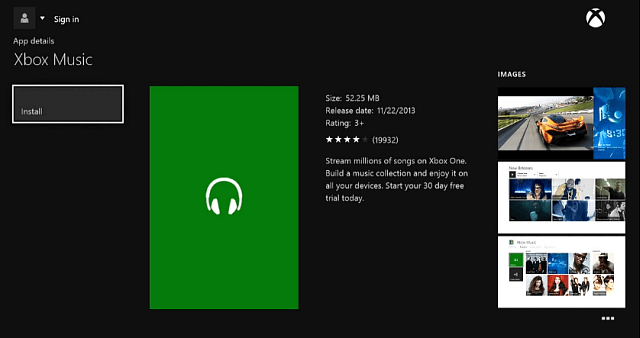
Agora, você pode encontrar a música que deseja reproduzir no seu PC e clicar com o botão direito nos arquivos e selecionar Reproduzir em no contexto menu e depois Xbox One.Portanto, você pode tocar música no Xbox One como BGM e desfrutar de seus jogos.
No processo de streaming de música para o Xbox One, você deve saber o formato compatível com o Xbox One.Os formatos suportados incluem áudio 3GP, AAC, ADTS, MP3, WAV, WMA, WMA Pro, WMA Voice.Gostaria de recomendar o conversor, VideoSolo Video Converter Ultimate , para converter um formato em outro formato, se o formato não for aplicável ao Xbox One.Com este conversor de vídeo poderoso e simples, você pode converter mais de 300 formatos com velocidade 6X mais rápida para fazer a conversão sem perda de qualidade.
# Seção 2.Transmita música do telefone para jogar no Xbox One como BGM
Adicionar música de fundo ao Xbox One pode proporcionar uma boa experiência do Xbox.Exceto o streaming de música do PC, você também deseja fazer o streaming da sua música na mídia de música do seu telefone para o Xbox One.Mas como?
Nesse aspecto, fica um pouco mais fácil.Em primeiro lugar, você precisa de um receptor de áudio Bluetooth e um alto-falante com entrada auxiliar de 3,5 mm.Em seguida, ligue o receptor de áudio Bluetooth e insira-o na porta auxiliar do alto-falante.Em seguida, conecte seu telefone(Android ou iSO)ao receptor de áudio Bluetooth.Aqui, você pode selecionar a música que está armazenada em seu telefone.
O Xbox One tem muitas opções quando se trata de reprodução de música de fundo.Você pode encontrar algumas dicas sobre como reproduzir música no Xbox One neste artigo.É fantástico desfrutar da sua música de fundo favorita enquanto joga no Xbox One.Faça e divirta-se!




